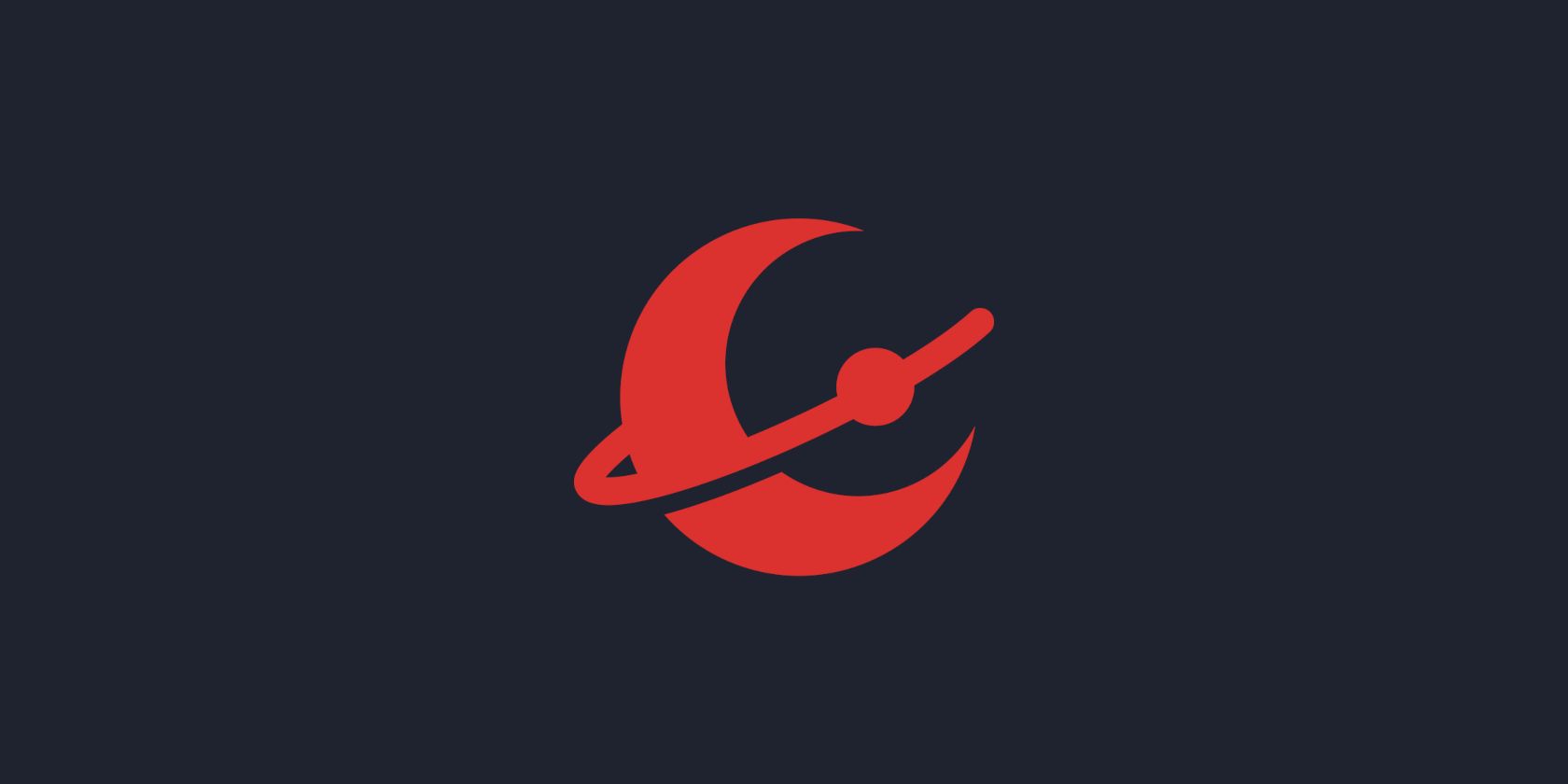اگر می خواهید بدون نیاز به گذر از یک منحنی یادگیری شیب دار به یک مدیر پنجره کاشی کاری تغییر دهید، Regolith توزیع لینوکس برای شما است.
همه بچههای باحال این روزها از مدیران پنجره کاشیکاری استفاده میکنند، اما منحنی یادگیری برای برخی میتواند بسیار شیبدار باشد. Regolith Desktop از مدیر جلسه گنوم و i3 استفاده می کند تا صعود را قابل مدیریت تر کند.
در اینجا همه چیزهایی است که باید درباره رگولیت بدانید.
به هر حال مدیر پنجره کاشی کاری چیست؟
اکثر کامپیوترهای خانگی دارای محیط های دسکتاپ هستند. اینها استفاده از ماوس، ویندوز، پنجره های متحرک و رابط های گرافیکی (GUI) را در اولویت قرار می دهند.
طرفداران TWM ها DE ها را هدر دادن بیهوده منابع و مضر برای بهره وری می دانند. TWM ها زیبایی شناسی ناب، استفاده از ترمینال را در اولویت قرار می دهند و در صورت امکان، از استفاده از ماوس به نفع ناوبری مبتنی بر صفحه کلید خودداری می کنند. پنجرهها کاشیکاری شدهاند و میتوانند به سرعت برای به حداکثر رساندن بهرهوری دوباره مرتب شوند.
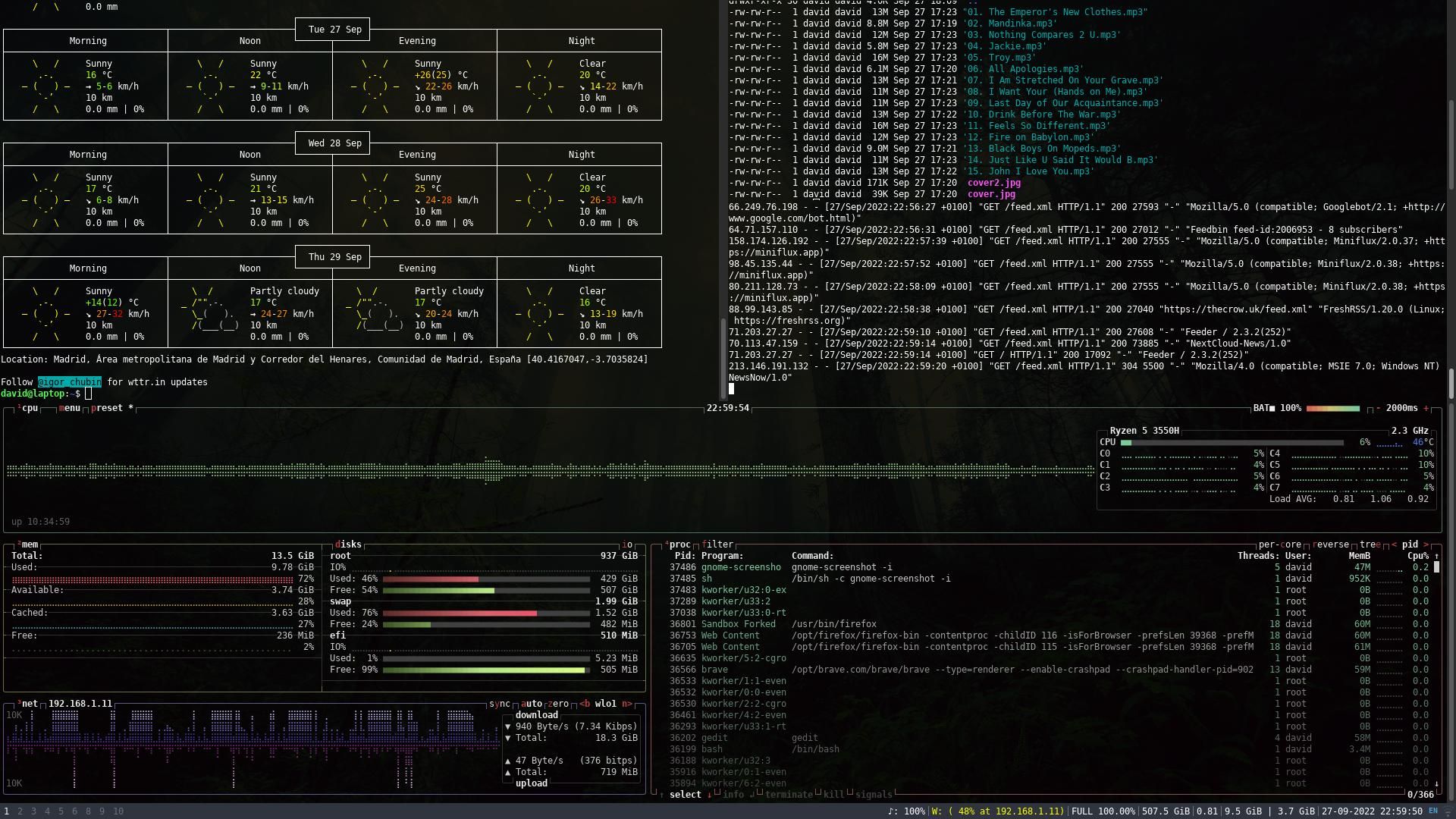
TWM ها معمولاً به پیکربندی زیادی نیاز دارند تا قابل استفاده باشند – چه از طریق ویرایش یک فایل پیکربندی یا بهینه سازی کد منبع برای ایجاد چیزی که منعکس کننده شخصیت شما باشد و برای شما مفید باشد.
در حالی که نتایج یک TWM با پیکربندی زیبا می تواند به طرز خیره کننده ای زیبا باشد و به شما کمک کند تا کار را انجام دهید، شروع کار می تواند سخت باشد. برای مثال، نصب پیشفرض i3 به شما یک میانبر صفحهکلید برای باز کردن ترمینال میدهد – و تمام. هیچ روش واضحی برای باز کردن برنامه ها وجود ندارد، اعلان ها ظاهر نمی شوند و کلیدهای عملکرد کار نمی کنند. بقیه اش را باید خودتان کار کنید.
اگر علاقه ای به بالا رفتن از شیب تند پیکربندی مدیر پنجره از ابتدا ندارید، Regolith اینجاست تا به شما کمک کند.
رگولیت چیست و چرا آن را می خواهید؟
Regolith یک پروژه منبع باز است که به عنوان یک دسکتاپ برای استقرار در بالای نصب دبیان یا اوبونتو موجود و به عنوان یک توزیع کامل است که می توانید آن را از USB نصب کنید. شایان ذکر است که در حالی که می توانید Regolith Desktop را بر روی سیستم هایی با اوبونتو 20.04 یا 22.04 نیز نصب کنید، توزیع کامل لینوکس Regolith با 21.04 به عنوان پایه آن ارائه می شود.
فرض Regolith ساده است – یک محیط i3 TWM با پیشفرضهای معقول که خارج از جعبه کار میکنند، فراهم میکند. به لطف Conky که اتصالات کلید پیشفرض را برای اعمال و برنامههای رایج نشان میدهد، میتوانید فوراً شروع کنید، و بدانید چه کار میکنید.
علاوه بر این، Regolith با مدیریت سیستم GNOME عرضه می شود، به این معنی که به جای گرفتار شدن در پیکربندی فایل های سیستم در ترمینال، می توانید از منوهای GNOME برای تنظیم محیط خود استفاده کنید.
این بدان معنی است که به جای تعریف تصاویر پس زمینه در یک فایل پیکربندی یا استفاده از برنامه ای مانند نیتروژن، می توانید منوی تنظیمات گنوم را باز کنید و در عوض آن را در آنجا تنظیم کنید.
به جای اینکه ترمینال را باز کنید و تایپ کنید:
xrandr -s 1920x1080
برای تنظیم وضوح صفحه نمایش خود، کافیست کلید ترکیبی را فشار دهید تا تنظیمات باز شود و از لیست کشویی وضوح نمایشگر موجود انتخاب کنید.
هر دوی این ویژگیها به شما این امکان را میدهند که بیشترین بهره را از i3 ببرید، بدون اینکه احساس کنید از دست رفته، غرق شدهاید، یا زمان زیادی را صرف خواندن اسناد رسمی Regolith کنید (اگرچه مستندات عالی هستند).
نحوه دریافت Regolith لینوکس یا Regolith Desktop
برای دریافت توزیع Regolith Linux در پایه اوبونتو 21.04، فایل ISO را دانلود کنید و دستورالعملهای ما را برای نصب لینوکس در هر رایانه شخصی یا لپتاپ دنبال کنید.
دانلود:Regolith Linux
اگر قبلاً یک سیستم اوبونتو 22.04 دارید، ابتدا کلید عمومی Regolith را ثبت کنید:
wget -qO - https://regolith-desktop.org/regolith.key | gpg --dearmor | sudo tee /usr/share/keyrings/regolith-archive-keyring.gpg > /dev/null
URL مخزن را اضافه کنید:
echo deb "[arch=amd64 signed-by=/usr/share/keyrings/regolith-archive-keyring.gpg] https://regolith-desktop.org/release-ubuntu-jammy-amd64 jammy main" | sudo tee /etc/apt/sources.list.d/regolith.list
اگر از پایه ARM64 استفاده میکنید—مانند Raspberry Pi به جای AMD64، در دستور بالا «ARM64» را جایگزین کنید.
آپدیت کنید، سپس Regolith را نصب کنید:
sudo apt update
sudo apt install regolith-desktop
sudo apt upgrade
اکنون تنها کاری که باید انجام دهید این است که در دسکتاپ Regolith خود راه اندازی مجدد کنید!
دست به گریبان شدن با رگولیت
اولین چیزی که هنگام بوت شدن در Regolith متوجه خواهید شد والپیپر ماهری و واضح و فقدان کامل هر نوع آیکون دسکتاپ، منوی استارت یا دکمه است. نگران نباشید—نفس عمیق بکشید و به سمت راست صفحه نگاه کنید، جایی که لیستی مفید از میانبرهای صفحه کلید قابل ارتقا پیدا خواهید کرد.
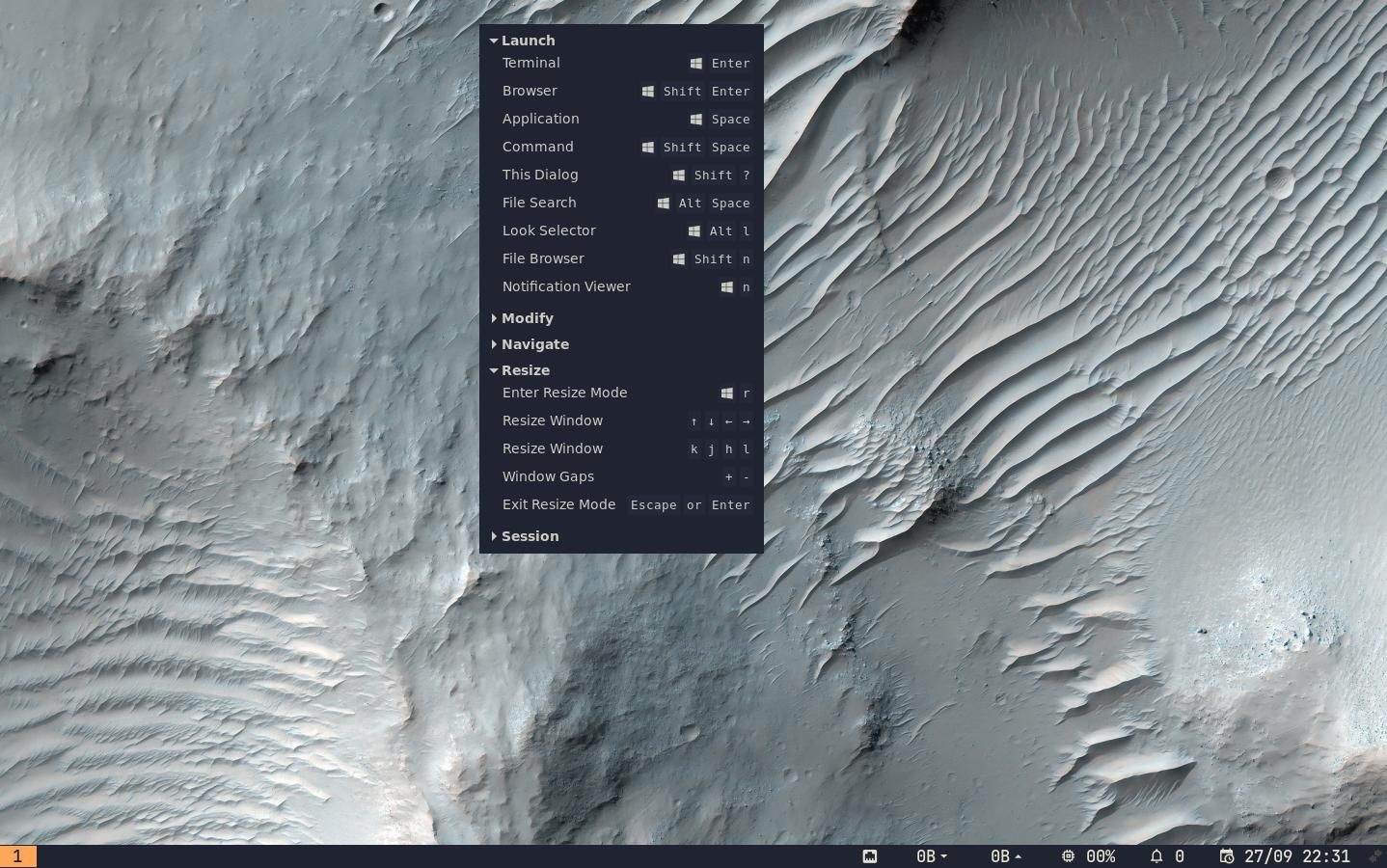
رگولیت به طور پیش فرض از لانچر Rofi استفاده می کند و برای دسترسی به آن، Super (معمولا کلید ویندوز) + Space را بزنید. فهرستی از بستههای نصب شده را مشاهده میکنید، با استفاده از کلیدهای جهتنما پیمایش کرده و روی چیزی که میخواهید راهاندازی کنید، Enter را بزنید.
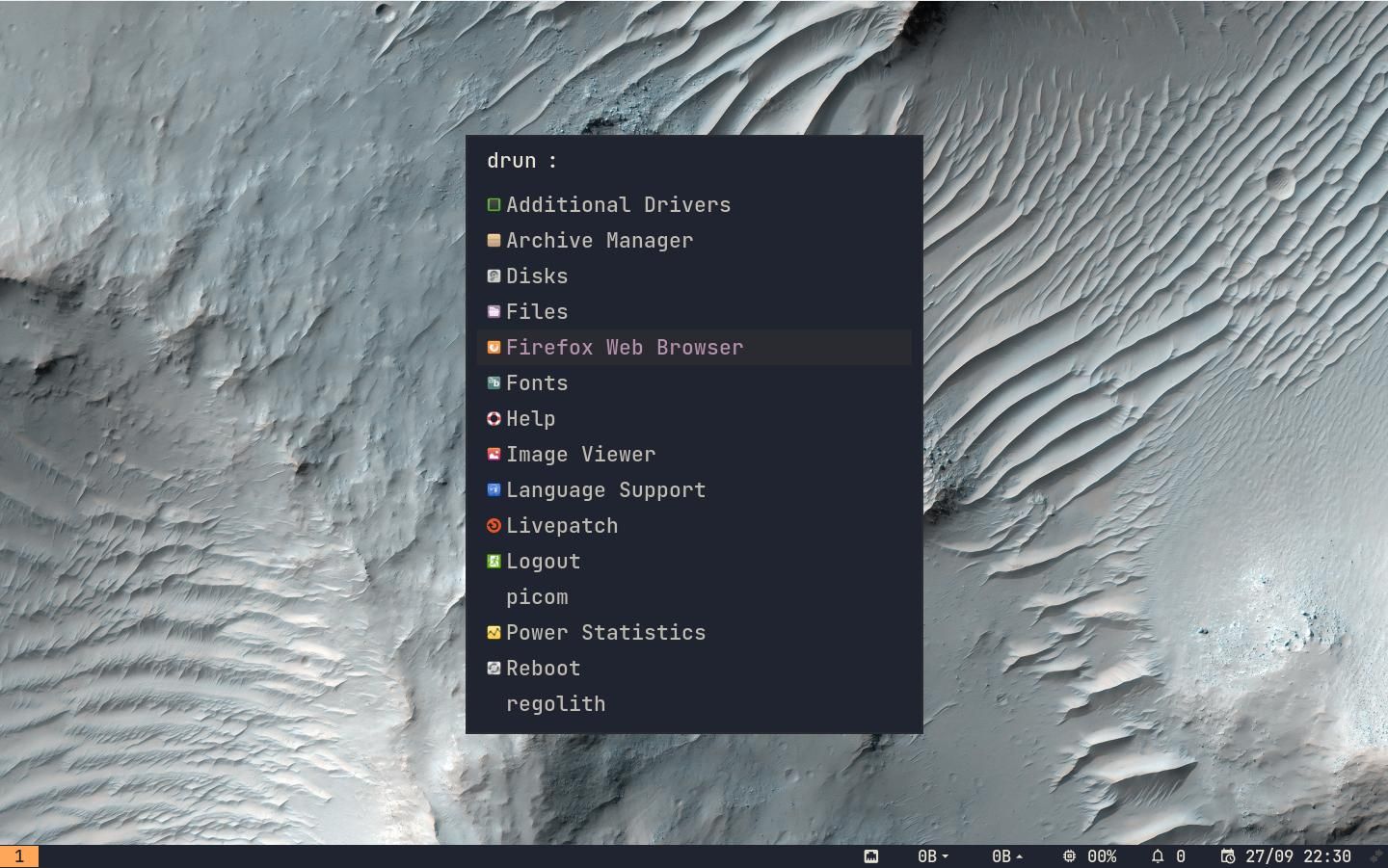
همانطور که انتظار دارید، بیشتر کارها در یک TWM در ترمینال انجام می شود، یکی را با Ctrl + Return باز کنید. حتی بهتر از آن، میتوانید هر تعداد که دوست دارید پخش کنید—بهطور خودکار کاشی میشوند، به این معنی که میتوانید تقریباً فوراً کار را ادامه دهید.
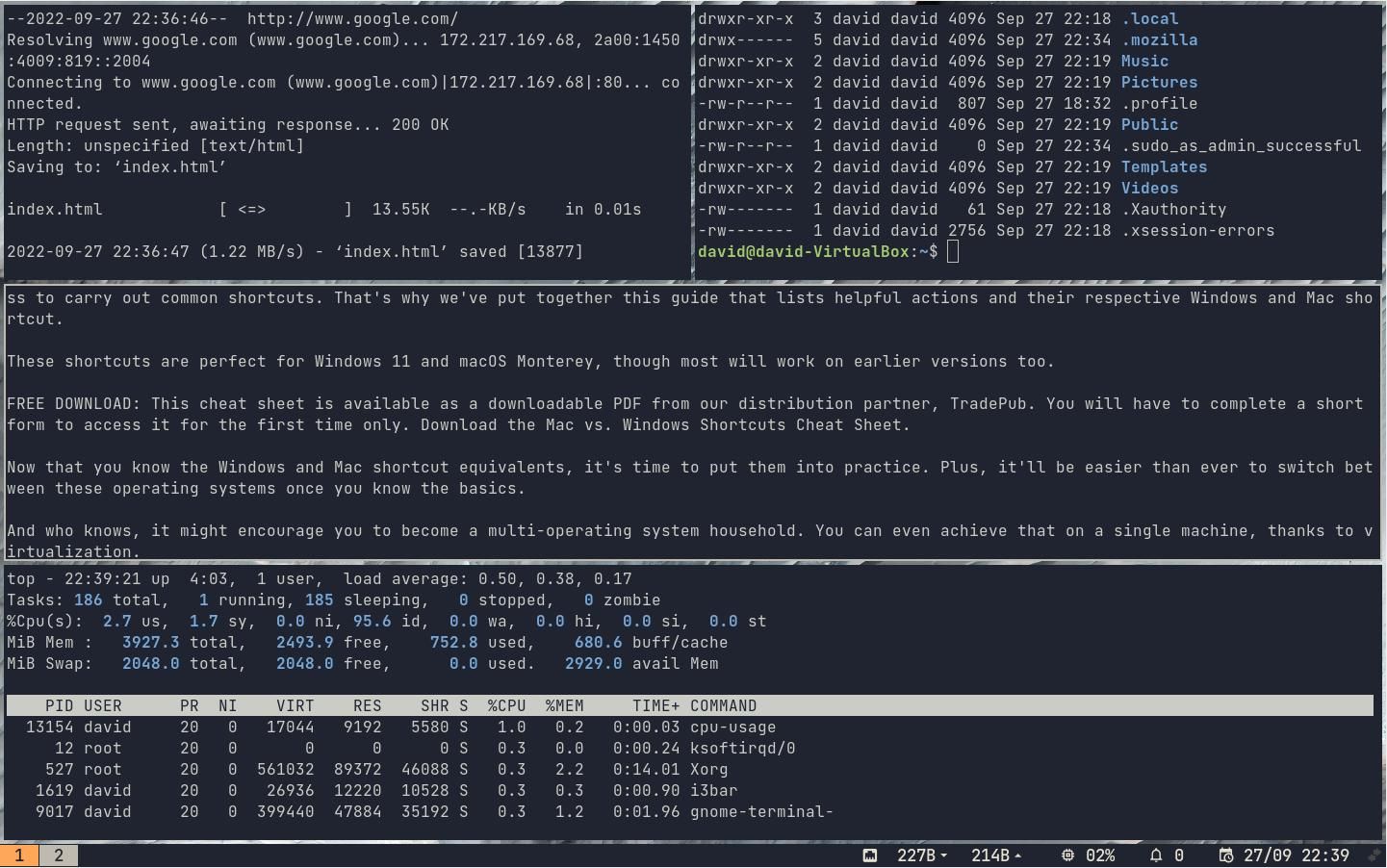
عادت کردن به آن بسیار آسان است و قبل از اینکه متوجه شوید، استفاده از ماوس را به کلی فراموش خواهید کرد.
برای منوی تنظیمات گنوم، کلیدهای Ctrl + C را فشار دهید، و از آنجا، میتوانید تصویر زمینه و وضوح صفحه را تنظیم کنید، اتصال Wi-Fi خود را پیکربندی کنید، دستگاههای بلوتوث را راهاندازی کنید و موارد دیگر.
متوجه خواهید شد که نماد پنجره ای برای بستن یا کوچک کردن پنجره ها وجود ندارد – به جای آن از Super + Shift + Q استفاده کنید. اگر میخواهید چیزی از سر راهتان خارج شود اما نمیخواهید آن را ببندید، مورد توهینآمیز را با Super + Shift + 1-0 به فضای کاری دیگری منتقل کنید.
پیکربندی پایه رگولیت
هنگامی که بیشتر در خانه با Regolith هستید، میتوانید با اطمینان برنامهها را راهاندازی کنید، و بین فضاهای کاری و پایانههای کاشی مانند یک قهرمان حرکت کنید، احتمالاً میخواهید تنظیمات را برای ایجاد پیوندهای کلیدی خود تغییر دهید. قبل از انجام این کار، باید فایل های مربوطه را در یک فهرست جدید در فهرست اصلی خود کپی کنید. به این مرحله پیکربندی می گویند.
mkdir ~/.config/regolith/i3
cp /etc/regolith/i3/config ~/.config/regolith/i3/config
از سیستم خارج شوید و دوباره وارد شوید، و Regolith آن را شناسایی و استفاده خواهد کرد.
می توانید از nano برای ایجاد تغییرات در conf محلی Regolit خود با استفاده از:
nano ~/.config/regolith/i3/config
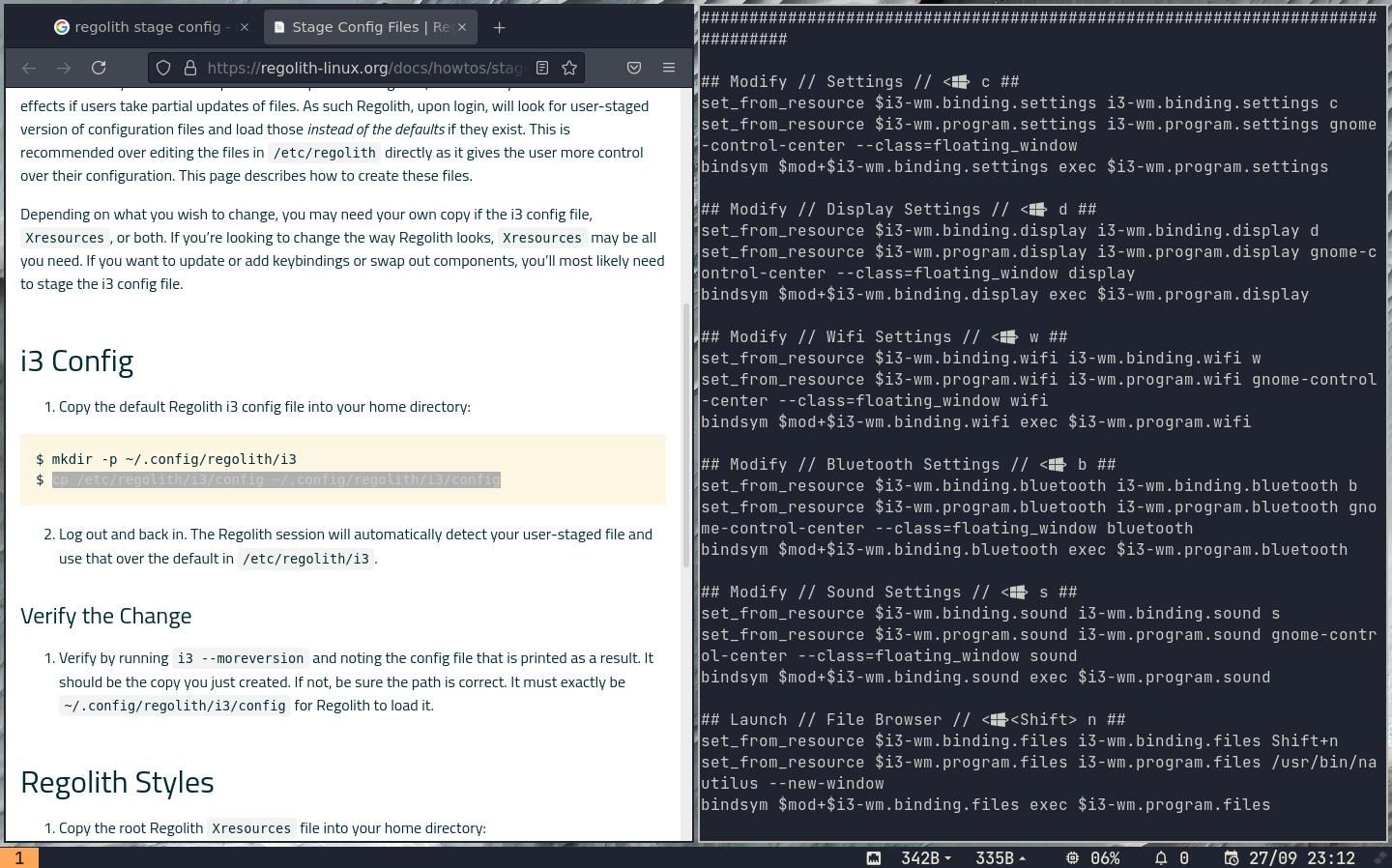
مطمئن شوید که ورودی های فعلی را مطالعه کرده اید تا یک نمای کلی از آنچه انجام می دهند به دست آورید. به یاد داشته باشید، اگر آن را بهم ریخته اید، می توانید به سادگی یک بار دیگر فایل منبع را کپی کنید و دوباره بدون آسیب دائمی شروع کنید.
وقتی از تغییرات خود راضی بودید، Ctrl + O سپس Ctrl + X را فشار دهید تا از نانو خارج شوید.
Regolith اجرای یک Tiling Window Manager را در لینوکس آسان می کند
اکثر مردم محیطهای دسکتاپ را به مدیران پنجرههای کاشیکاری ترجیح میدهند، زیرا استفاده از آنها آسان است و نیازی به تنظیمات زیادی ندارند (یا اجازه نمیدهند). Regolith تجربه کامل TWM را بدون ساعتها ناامیدی که معمولاً با یک رابط کاملاً متفاوت همراه است، به شما میدهد. اگر Regolith به سلیقه شما نیست، ده ها توزیع لینوکس دیگر وجود دارد که می توانید امتحان کنید.